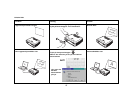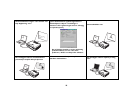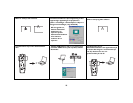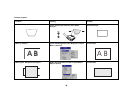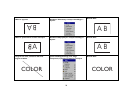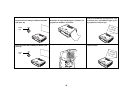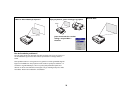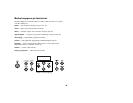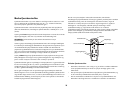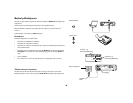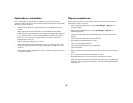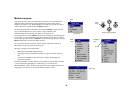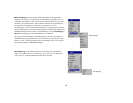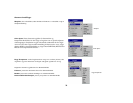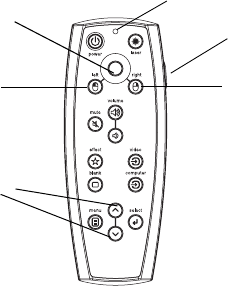
25
Bruke fjernkontrollen
Fjernkontrollen bruker to (2) AAA-batterier som følger med. De settes lett i ved å
skyve av dekselet bak på fjernkontrollen, rette inn + og – endene til batteriene,
skyve dem på plass og deretter sette på dekselet igjen.
Fjernkontrollen brukes ved å rette den mot projektorskjermen eller projektoren
(ikke mot datamaskinen). Den fungerer optimalt innenfor et område på ca. 9,1 m
(30 fot).
Trykk og hold Laser-knappen nede for å bruke laserpekeren. Laseren slås av når du
slipper opp knappen, eller etter to (2) minutter med kontinuerlig bruk.
ADVARSEL! Se ikke direkte på den emitterte laserstrålen øverst på
fjernkontrollen.
Venstre og høyre museknapp på fjernkontrollen brukes til å etterligne handlingene
til venstre/høyre museknapp på datamaskinen. Bevegelsene til musepekeren styres
via markørkontrollen på fjernkontrollen. Koble en USB- eller PS/2-kabel til
projektoren og datamaskinen for å bruke disse knappene til å styre datamaskinens
mus. Veiviseren for maskininstallasjon kan komme fram når du gjør dette den første
gangen. Du kan lese mer om lasting av riktige USB-drivere på side 10.
Trykk på Menu-knappen på fjernkontrollen for å åpne projektorens menysystem.
Bruk pilknappene til å navigere med, og Select-knappen til å velge funksjoner og
justere verdier i menyene. Du kan lese mer om menyer på side 29.
Fjernkontrollen har også en av/på-knapp til å slå projektoren av og på med (du kan
lese mer om avslåing på side 16), volum- og dempeknapper til å kontrollere lyden,
en baklysknapp til å lyse opp knappene på fjernkontrollen med når det er mørkt og
en video- og datamaskinknapp til å veksle mellom kilder.
Det er også to funksjoner som er spesielt beregnet på presentasjoner. Bruk den
blanke knappen til å vise et tomt skjermbilde istedenfor gjeldende lysbilde (du kan
velge hvilken farge som skal vises, se side 34); bruk effektknappen til å aktivere en
brukerdefinerbar handling, for eksempel fryse eller zoome (på side 35 kan du lære
hvordan du programmerer denne knappen).
Hvis du viser presentasjoner i Microsoft
®
PowerPoint
®
, kan du bruke
museknappene på fjernkontrollen til å navigere gjennom presentasjonen i modusen
Lysbildefremvisning. Hvis du vil konfigurere PowerPoint til dette, velger du
Alternativer i Verktøy-menyen i PowerPoint, velger kategorien Vis, opphever
merkingen av “Vis hurtigmeny ved klikk på høyre museknapp” i delen
Lysbildefremvisning og velger deretter OK. Når du så er i modusen
Lysbildefremvisning i PowerPoint, kommer du videre til neste lysbilde ved å klikke
på den venstre knappen, og med den høyre knappen kommer du tilbake til det
forrige lysbildet (andre PowerPoint-modi påvirkes ikke).
Feilsøke fjernkontrollen
• Kontroller at batteriene er satt i riktig vei og at de ikke er utladet. Indikatoren
øverst på fjernkontrollen lyser når det er trykt på en knapp og det er nok
batteristrøm.
• Pass på at du peker fjernkontrollen mot projektoren og ikke datamaskinen, og
at du er innenfor fjernkontrollens rekkevidde på 9,1 m (30 fot).
• Påse at musekabelen er tilkoblet hvis du prøver å styre datamaskinens mus.
Kontroller at de riktige driverne er installert hvis du bruker en USB-kabel.
baklysknapp
høyre museknappvenstre museknapp
markørkontroll
navigeringsknapper
indikator